Norint naudoti daugumą „Logitech“ internetinių kamerų, reikia tinkamos tvarkyklės. Šiame įraše parodysime, kaip atsisiųsti ir įdiegti naujausią „Logitech“ internetinės kameros tvarkyklę.
2 parinktys atnaujinti „Logitech“ internetinės kameros tvarkyklę:
1 parinktis – automatinis (rekomenduojama) – Tai greičiausias ir lengviausias pasirinkimas. Viskas atliekama vos keliais pelės paspaudimais – net jei esate kompiuterių naujokas.
2 variantas – rankinis – Šis metodas reikalauja pakankamai kompiuterinių įgūdžių ir kantrybės, nes internete reikia rasti tikslią tinkamą tvarkyklę, ją atsisiųsti ir žingsnis po žingsnio įdiegti.
Du metodai taikomi „Windows 10“, „7“ ir „Windows 8.1“.
1 parinktis: automatiškai atnaujinkite „Logitech“ internetinės kameros tvarkyklę
Jei norite, kad žiniatinklio kameros tvarkyklė visada būtų atnaujinta ir manote, kad ją atnaujinti rankiniu būdu yra sudėtinga, galite Vairuotojas lengvas palikite šią užduotį.
Vairuotojas lengvas automatiškai identifikuoja visų jūsų kompiuteryje esančių įrenginių tvarkykles ir palygina jas su naujausiomis tvarkyklių versijomis iš mūsų internetinės duomenų bazės. Tada galėsite atnaujinti tvarkykles paketais arba po vieną, neieškodami informacijos internete.
Tvarkykles galite gauti naudodami bet kurį LAISVAS- arba DĖL - Atnaujinkite Driver Easy versiją. Bet su tuo PRO versija daryk viską su tavimi tik 2 paspaudimai (ir tu gauni pilnas palaikymas toks kaip 30 dienų pinigų grąžinimo garantija ).
vienas) Atsisiųsti ir įdiekite Driver Easy.
2) Bėk Vairuotojas lengvas išjunkite ir spustelėkite Skenuoti dabar . Visos probleminės tvarkyklės jūsų kompiuteryje bus aptiktos per minutę.

3) Jei tu mirsi NEMOKAMA versija iš Driver Easy, spustelėkite Atnaujinti šalia „Logitech“ internetinės kameros įrenginio pavadinimo, kad atsisiųstumėte naujausią tvarkyklę. Tada turėsite jį įdiegti rankiniu būdu.
Su PRO versija iš Driver Easy galite tiesiog spustelėti Atnaujinti viską spustelėkite, kad automatiškai atnaujintumėte visas problemines jūsų sistemos įrenginių tvarkykles.
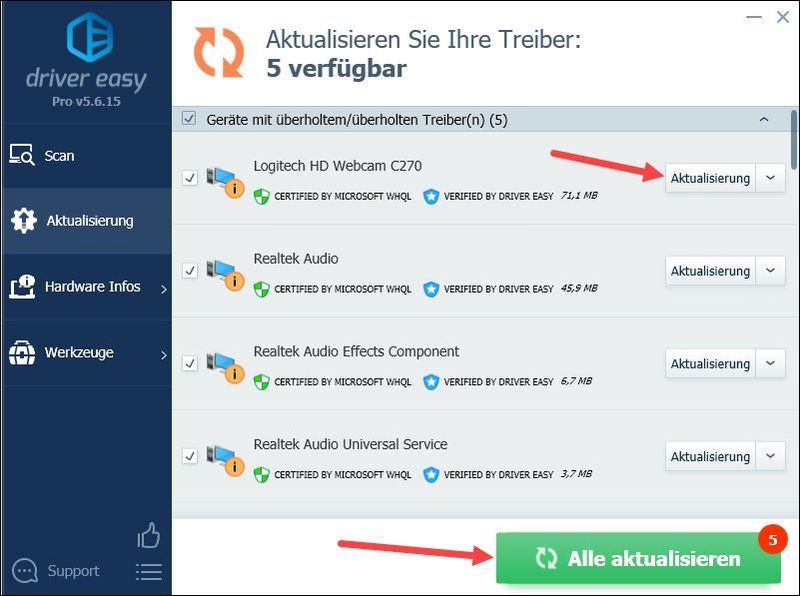
Ekrano kopijoje yra Logitech HD Webcam C270 pavyzdys.
4) Iš naujo paleiskite kompiuterį, kad pakeitimai įsigaliotų.
2 parinktis: rankiniu būdu atsisiųskite ir įdiekite „Logitech“ žiniatinklio kameros tvarkyklę
Bus naudojama naujausia „Logitech“ internetinės kameros tvarkyklės arba programinės įrangos versija „Logitech“ pagalbos puslapyje pasiūlytas.
1) Įveskite jūsų internetinės kameros modelio numeris paieškos laukelyje ir spustelėkite tinkamą paieškos rezultatą, kad patektumėte į to produkto palaikymo puslapį.

2) Raskite ir atsisiųskite naujausią turimą programinę įrangą suderinamas su jūsų operacine sistema yra. Tada įdiekite juos į savo sistemą.
Tikimės, kad šis vadovas jums padėjo. Jei turite kitų klausimų apie tai, parašykite komentarą žemiau.
- Logitech
- Windows

![[IŠSKIRTAS] Paleidimo metu juodas ekranas](https://letmeknow.ch/img/technical-tips/86/valorant-black-screen-startup.jpg)
![[IŠSPRĘSTAS] GTFO FPS kritimas, mikčiojimas ir našumo problemos](https://letmeknow.ch/img/knowledge/62/gtfo-fps-drops.jpg)
![[SOLVED] Neveikia „Steam Remote Play“ - 2021 m. Vadovas](https://letmeknow.ch/img/program-issues/68/steam-remote-play-not-working-2021-guide.jpg)


